Comment faire pour charger des applications à partir d'une carte SD sur Windows Phone 8
La grande chose au sujet des appareils mobiles est que vous pouvezsideload apps qui ne sont pas officiellement prises en charge dans leurs app stores respectifs. Par exemple, les propriétaires du Kindle Fire qui souhaitent installer des applications qui ne figurent pas dans l'App Store d'Amazon.
Il y a plusieurs raisons de ne pas charger WindowsTéléphone 8 aussi. Comme l'installation d'applications que vous pourriez trouver sur le forum des développeurs XDA. Vous pouvez également télécharger des applications sur la carte SD et avoir la possibilité de les installer lorsque vous ne disposez pas d'une connexion de données ou WiFi. Ensuite, vous pouvez télécharger de grandes applications - généralement des jeux - et les installer. De plus, si vous réinitialisez votre téléphone aux paramètres d'usine, avoir toutes vos applications sur la carte SD facilitera leur réinstallation.
Télécharger les applications du Windows Phone Store sur PC
Rendez-vous d'abord au Windows Phone Store dans unnavigateur sur votre PC. Ensuite, recherchez ou parcourez le magasin pour l'application que vous souhaitez - dans cet exemple, je saisis Jetpack Joyride avec Internet Explorer. Sur la page de destination de l'application, continuez à faire défiler la liste jusqu'à ce que vous voyiez le lien «Télécharger et installer manuellement» et cliquez dessus.

Lorsque le message apparaît en bas d'Internet Explorer, sélectionnez un emplacement sur votre PC pour enregistrer le fichier XAP.
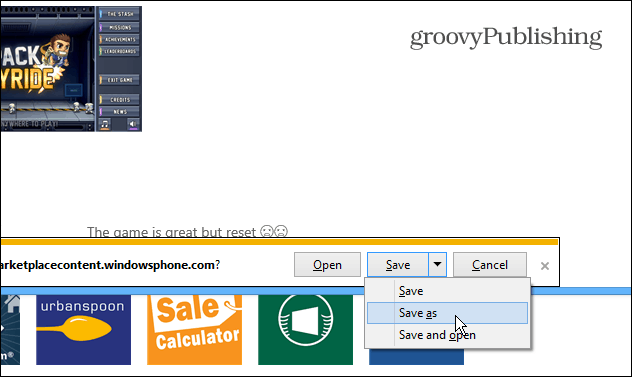
Copier les applications sur la carte SD et installer
Vous devez maintenant copier les fichiers sur votre téléphone. Dans l'Explorateur de fichiers, accédez au répertoire racine de la carte SD de votre téléphone et copiez-y les fichiers XAP.
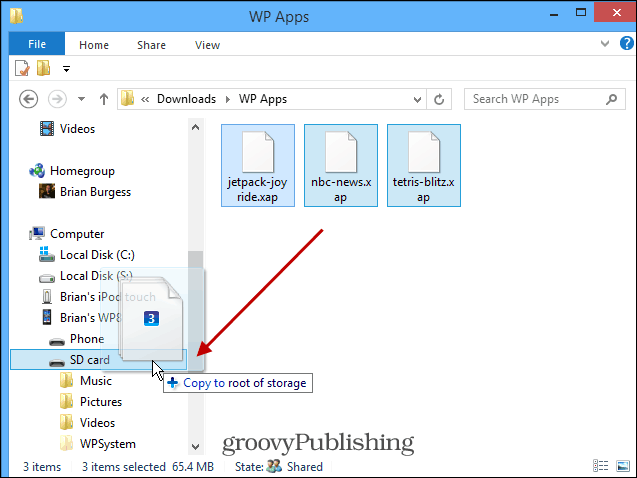
Lorsque vous avez terminé, le répertoire de la carte SD de votre téléphone devrait ressembler à l'image ci-dessous. J'ai téléchargé manuellement trois applications qui affichent le nom de l'application et l'extension de fichier .XAP.
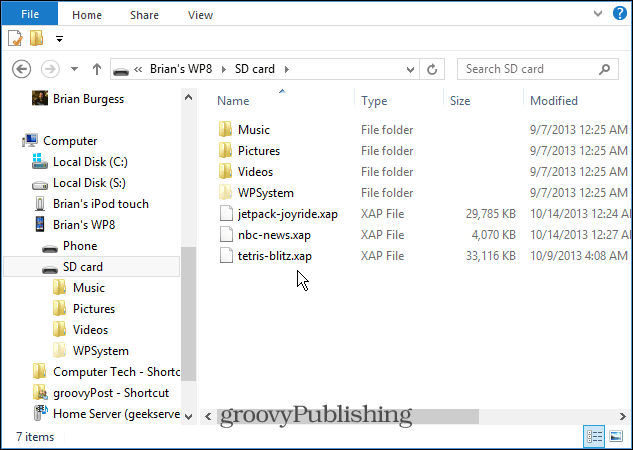
Une fois les fichiers XAP copiés sur la carte SD, débranchez votre téléphone et éteignez-le complètement puis rallumez-le pour redémarrer.
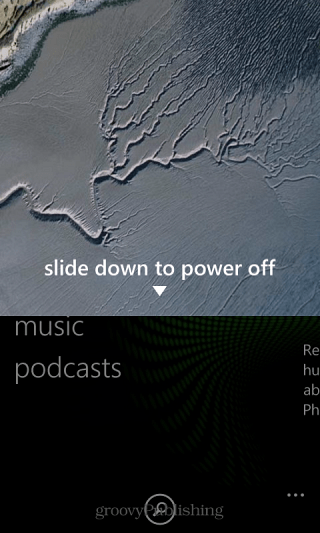
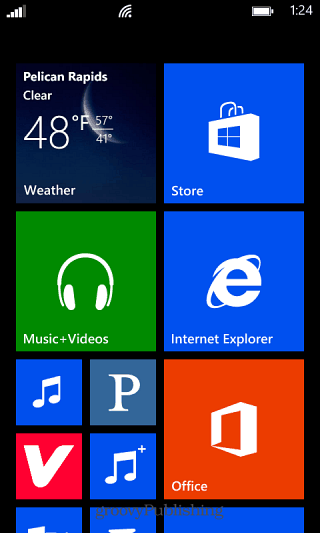
Après le redémarrage, reconnectez-vous et accédez au Windows Phone Store. Là, vous devriez voir une entrée nommée Carte SD en bas de la liste. Appuyez sur ce lien et sur l'écran suivant, vous aurez une liste des applications présentes sur la carte. Sélectionnez simplement ceux que vous souhaitez, puis appuyez sur Installer.
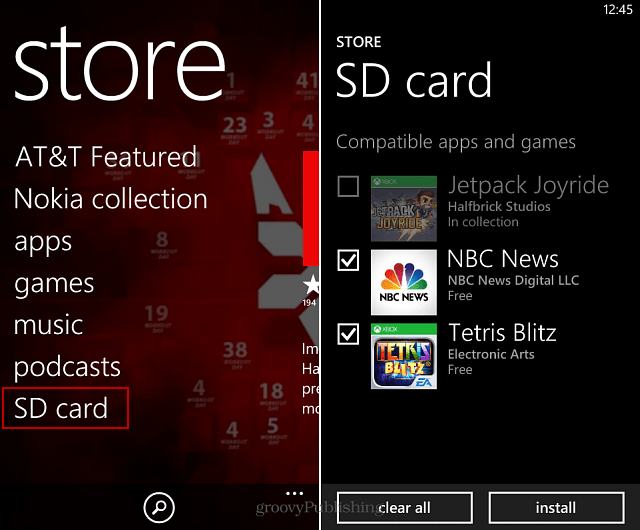
Une chose à noter à ce sujet est qu'après l'installation des applications, les fichiers XAP restent sur la carte SD. Donc, si vous manquez d'espace, vous devrez connecter votre téléphone à votre PC et les supprimer manuellement.
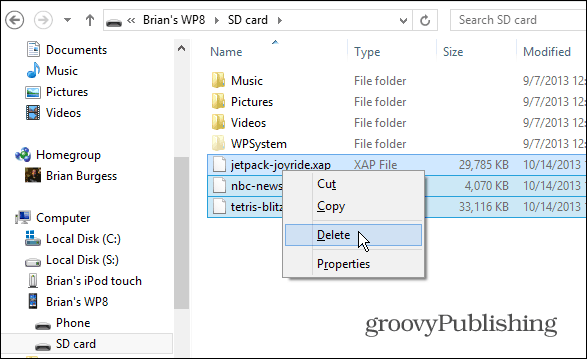
Personnellement, je garde mes applications les plus utilisées sur lecarte au cas où je devrais réinitialiser le téléphone. J'utilise actuellement une carte micro-SD de 32 Go, donc il y a suffisamment d'espace pour les applications importantes, sans aucun jeu car ce sont généralement les plus grandes.










laissez un commentaire